Настройка операционной системы
Как ни удивительно,
но настройка сетевой карты и параметров операционной системы Windows, когда
первый раз настраивается локальная сеть, всегда сопряжена с проблемами, которые
возникают оттого, что пользователь не понимает, что соседние компьютеры можно
увидеть в сети только тогда, когда правильно установлены все параметры сетевой
карты и сетевого соединения. Поэтому в этом разделе будет приведен пример создания
простейшей локальной сети с использованием протокола TCP/IP.
Первое, что
надо сделать при настройке локальной сети, это убедиться, что сетевая плата
правильно установилась в операционной системе .
Второй этап
настройки происходит в окне Сеть, которое можно открыть из окна Панель
управления, щелкнув на соответствующей пиктограмме.
Для работы
локальной сети на вкладке Конфигурация окна Сеть должны быть установлены
показанные на рис. компоненты — Адаптер сетевой карты, Привязка протокола
TCP/IP к сетевой карте, Клиент для сетей Microsoft и Служба доступа к файлам
и принтерам сетей Microsoft. Если какого из них нет, то следует воспользоваться
кнопкой Добавить, чтобы создать нужную конфигурацию.
На вкладке
Идентификация в соответствующих полях ввода следует установить
название рабочей группы, которое должно быть одинаковым у всех компьютеров группы,
а также присвоить компьютеру уникальное имя. Допустимо использовать в именах
латинские символы и ряд служебных, таких как точка, подчеркивание и тире.
На вкладке
Управление доступом надо выделить способ, которым другие
пользователи могут обращаться к ресурсам вашего компьютера. Проще указать это,
щелкнув на кнопке Доступ к файлам и принтерам, расположенной на вкладке
Конфигурация. Выбор производится в окне Доступ к файлам и принтерам.
Обратите внимание, что этим вы открываете доступ к вашему
компьютеру из сети Интернет.
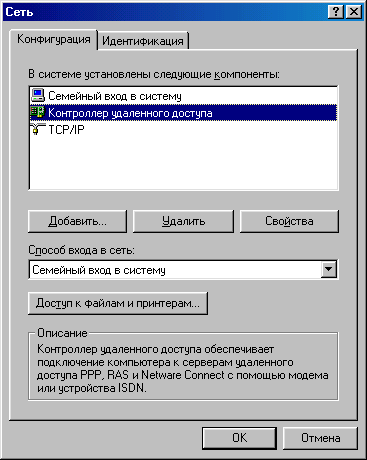
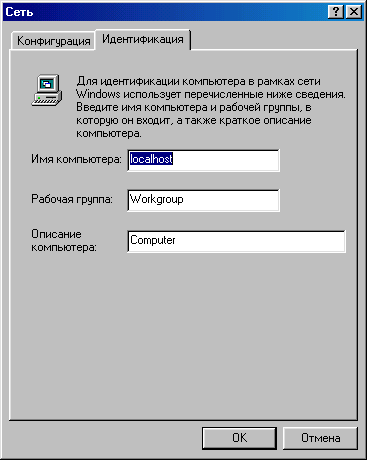
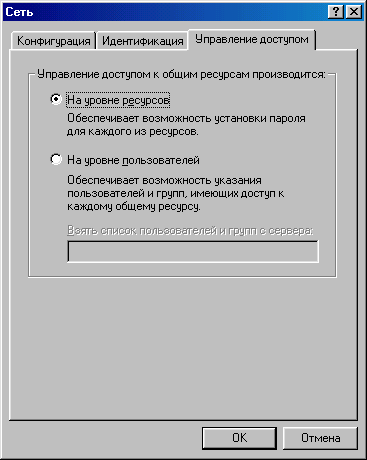

Следующий этап, на который часто не обращают внимание, — это разрешить доступ к конкретной папке. Для этого надо в окне Проводника щелкнуть правой кнопкой мыши на значке папки, к которой вы хотите дать доступ, и открыть вкладку Доступ.
Кроме указанных выше процедур, для каждого используемого сетевого протокола надо установить его собственные параметры. Например, для протокола TCP/IP в самом простейшем случае требуется на вкладке IP-адрес окна Свойства: TCP/IP указать IP-адрес компьютера.
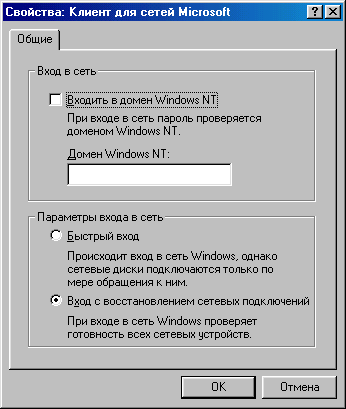
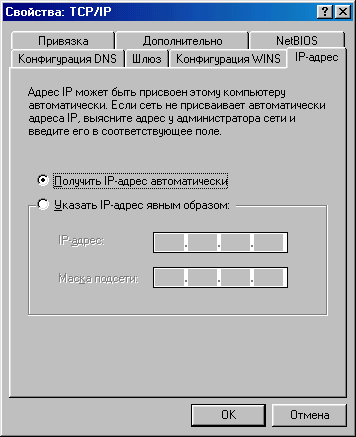
Параметры на остальных вкладках оставляют без изменений (по умолчанию). Окно Свойства: TCP/IP можно открыть, щелкнув на кнопке Свойства, если выбран пункт TCP/IP > Адаптер в окне, показанном на рис. 14.24.
IP-адрес компьютера можно указать любой, но желательно использовать зарезервированный диапазон IP-адресов — 192.168.xxx.xxx.
Вся процедура настройки сетевой карты и локальной сети сопровождается многократной перезагрузкой компьютера. Заметим, что если в локальной сети только два компьютера, то при изменении сетевых параметров одного компьютера требуется почти обязательно перегрузить и другой.
Только после правильной настройки всех параметров в окне Проводника вы увидите соседние компьютеры.
Примечание
Протокол IPX/SPX применяется в сетях Novell. Так же его используют многочисленные сетевые игры. Протокол NetBEUI применяется в сетях Microsoft.